Verwendung von Hyper-V Quick Create im Windows 10 Creator-Update
Windows 10 Ersteller Aktualisieren Hyper V / / March 17, 2020
Zuletzt aktualisiert am

Durch die schnelle Erstellung wird die Einrichtung einer neuen virtuellen Maschine in Hyper-V vereinfacht. Die Funktion ist vielversprechend, könnte aber verbessert werden.
Microsoft stellte ursprünglich seinen industriellen Hypervisor vor. Hyper-Vals Add-On für die Windows Server 2008-Version. Die Funktion war ursprünglich nicht als Produkt für Kundenbenutzer gedacht. Zu dieser Zeit waren Benutzer, die virtuelle Maschinen unter Windows Vista oder Windows 7 erstellen wollten, auf virtuelle PCs oder Produkte von Drittanbietern wie VMWare Workstation angewiesen. Die Version 2012 von Windows 8 Pro und Enterprise Edition enthielt erstmals Hyper-V als Teil des Betriebssystems, sodass Benutzer dies tun konnten Führen Sie ältere oder inkompatible Software aus.
Die Komplexität beim Erstellen und Konfigurieren einer virtuellen Maschine ging einher. In den letzten Jahren habe ich verwendet VirtualBox von Oracle VMs hochfahren, weil es an allen Fronten so viel schneller ist, einschließlich der Erstellung der virtuellen Festplatte, der Konfiguration des Speichers und der Auswahl Ihres Images. Die nächste Version von Windows 10 heißt
So richten Sie eine neue virtuelle Maschine mit Hyper-V Quick Create ein
Quick Create ist nur über die Hyper-V-Verwaltungskonsole verfügbar. Ich hoffe, dass sich dies mit zunehmender Reife der Funktion ändern wird. Im Moment müssen Sie auf diese Weise darauf zugreifen. Klicken Sie auf Start und geben Sie Folgendes ein: hyper-v Drücken Sie dann die Eingabetaste und klicken Sie auf Schnelle Erstellung… unter dem Aktionen Feld.

Dadurch wird ein neues Mini-Applet mit einfachen Optionen gestartet. Dies ist eine dramatische Abweichung von der detaillierten Assistentenoberfläche von Hyper-V. Diese neue Erfahrung unterliegt einigen Einschränkungen. Aufgrund von Versuchen und Irrtümern stellte ich sofort fest, dass jeder Versuch, eine virtuelle Maschine auf einer Partition mit begrenztem Speicherplatz zu erstellen, zu einem Fehler führt. Beim schnellen Erstellen haben Sie keine Möglichkeit, eine andere Partition auszuwählen, eine feste Speichergröße zu erstellen oder ein Laufwerk mit genügend Speicherplatz auszuwählen. Dies bedeutet, dass Sie zur alten Methode zurückkehren müssen.
Unter idealen Bedingungen wird die neue Benutzeroberfläche aktualisiert. Sie müssen Ihrer VM lediglich einen Namen geben und Ihre Installationsquelle auswählen (ISO Datei oder VHD-Bild), wählen Sie einen vorhandenen Switch aus oder lassen Sie ihn automatisch einen für Sie erstellen. Das Erstellen des virtuellen Switch war schon immer einer meiner Probleme. Schnelles Erstellen erleichtert das Einrichten von und Teilen Sie Ihre Internetverbindung indem du es für dich tust.
Wenn Sie fertig sind, klicken Sie auf Virtuelle Maschine erstellen und Hyper-V startet die virtuelle Maschine automatisch.
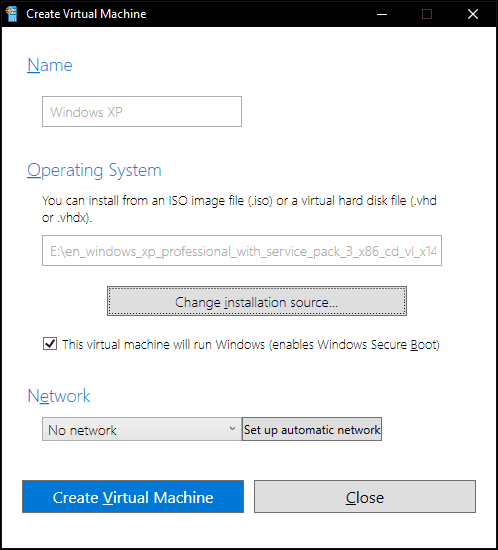
Klicken Verbinden.
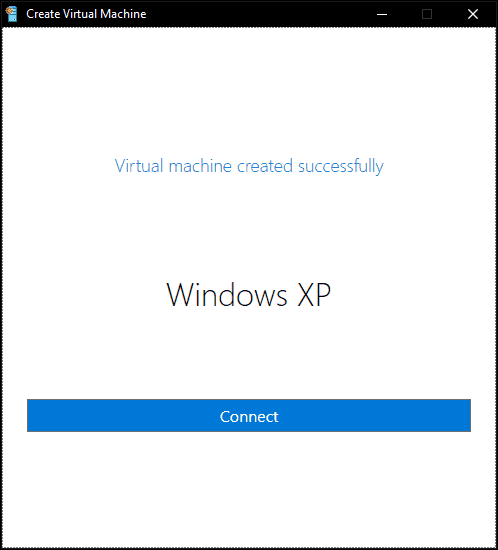
Klicken Start Um die virtuelle Maschine zu laden, führen Sie die Installation durch.
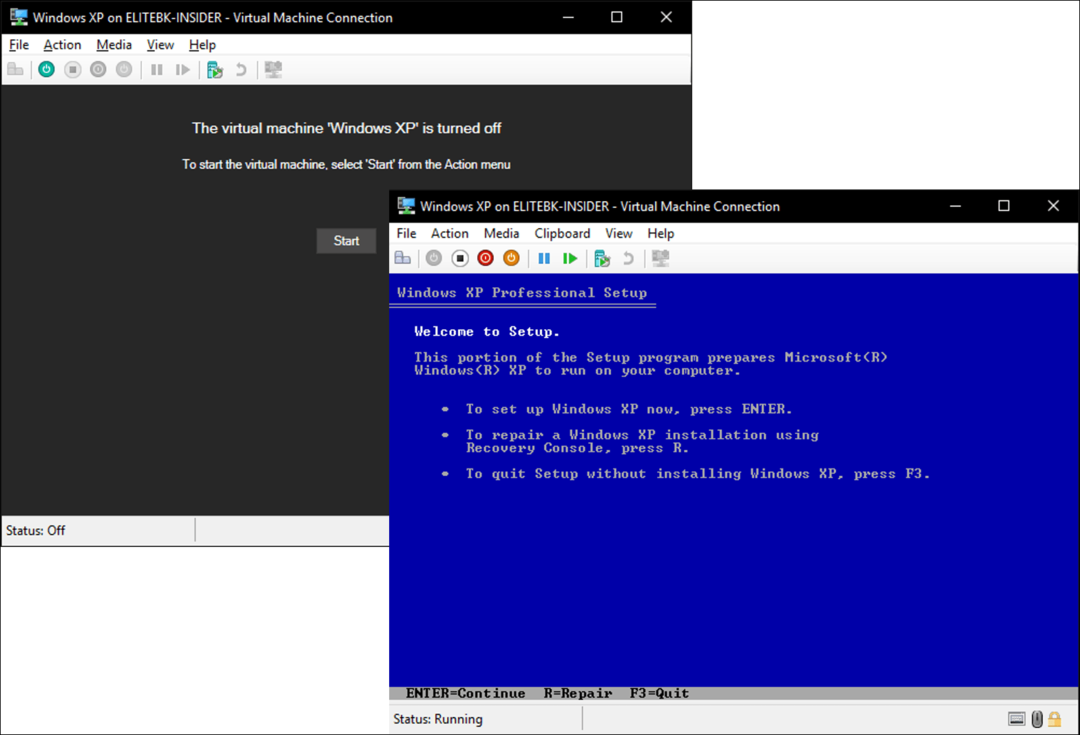
Sie können weitere Anpassungen an Festplatte und Speicher über die Hyper-V-Einstellungsoberfläche vornehmen. Ich muss zugeben, dass Quick Create ein bisschen fehlerhaft war und nicht sowohl die virtuelle Maschine als auch den virtuellen Switch erstellen konnte. Dies ist jedoch Beta-Code, und wir sind weit von der endgültigen Veröffentlichung des Creators Update im März entfernt. Es ist eine willkommene Ergänzung, aber ich persönlich würde gerne Einfachheit und Optionen sehen, vielleicht eine Seitenwand wo ich im laufenden Betrieb Anpassungen am Speicher vornehmen kann, VHD-Speicherorte, ohne auf die alten zurückgreifen zu müssen Schnittstellen.
Quick Create bleibt ein exklusives Premium-Geschäft. Benutzer, die Windows 10 Home ausführen, müssen sich weiterhin mit dem hervorragenden zufrieden geben VirtualBox oder VMWare-Player.
